在我们平时的工作中,会遇到将各种的纸质文件来扫描成为电子文档进行保存,这样就可以不用担心丢失的情况,查看也更加的方便,如果文件较多也更方便进行储存,在某些情况下我们需要将扫描出来的图片转换成为PDF格式 , PDF的兼容性强,不容易错版 , 而且还更方便传输,那么小编下面就来介绍几个转换的方法,一起来了解下吧 。

文章插图
方法一:风云PDF转换器
这款软件中我们可以进行各种文件与PDF格式之间的互相转换,快捷方便 , 操作十分简单 。
1、将下载安装好的软件打开,进入到主页,点击“文件转PDF” 。
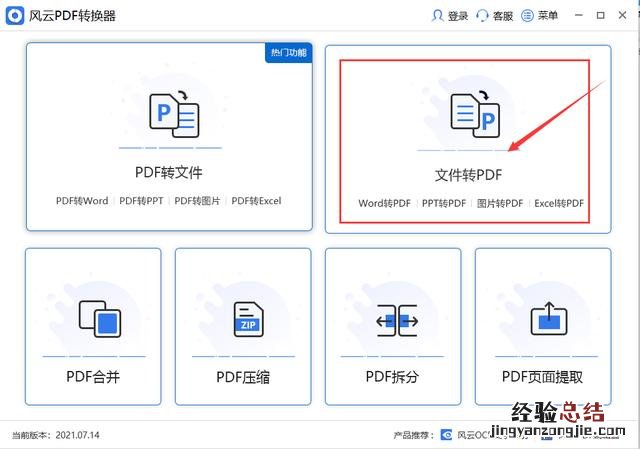
文章插图
2、在上面选择“图片转PDF”功能,接着将扫描出来的图片来全部的添加进去,在列表中我们可以看到文件的具体信息,通过点击上移和下移来进行排序,最后再来到下面,进行输出路径的保存,点击“开始转换”就搞定了 。
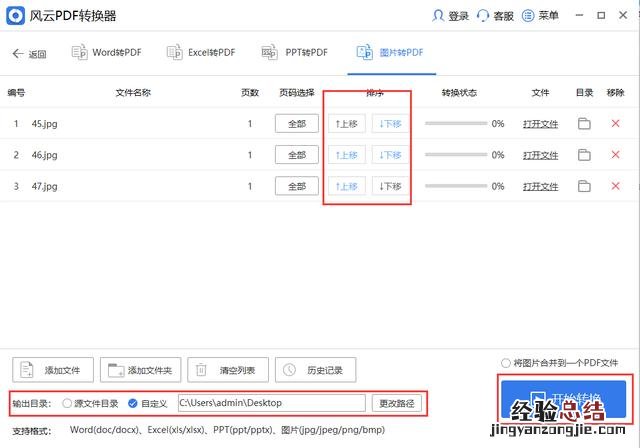
文章插图
方法二:直接使用Word来进行导出
【扫描的图片怎么转换为pdf格式 扫描件怎么转换成pdf文档】 1、我们现在桌面上新建一个Word文档 , 打开后将单张或多张图片批量插入到Word文档中;

文章插图
2、可以拉动来调整图片的大小 。最后点击左上角的“文件”,选择“导出” , 将格式选择PDF文档导出就可以了,或者另存为PDF均可 。
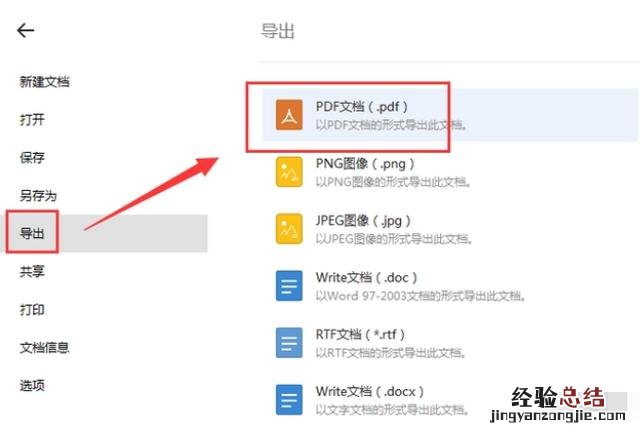
文章插图
方法三:convertio网站
1、浏览器上搜索convertio网站进入 , 可以看到非常醒目的红色部分,我们点击【选择文件】,导入相应的图片文件 。
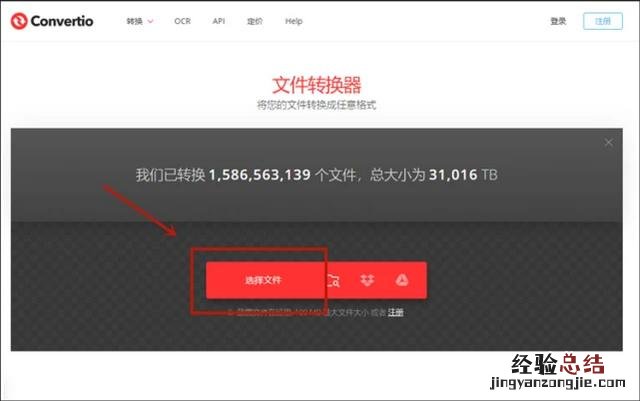
文章插图
2、将所需要转换的图片全部导入进去后 。选择文档-PDF格式,后点击红色边框的【转换】 。稍等片刻,弹出一个【转换完成】就完成了,最后进行保存到电脑本地即可 。
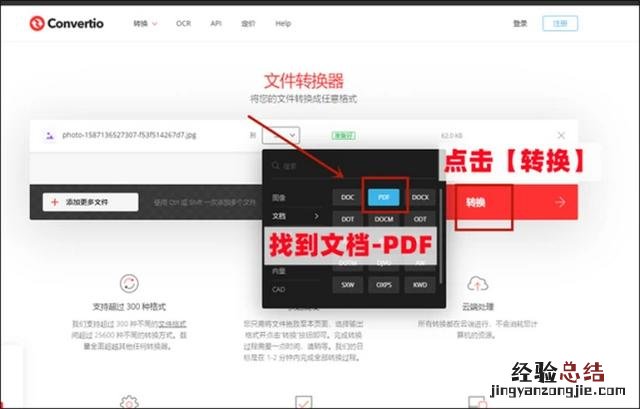
文章插图
关于把扫描的图片转换成pdf的方法就介绍到这里,学会了的话就快去动手试试吧 。
















